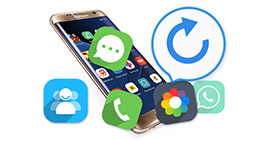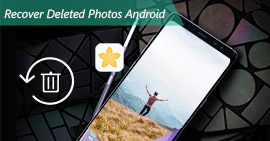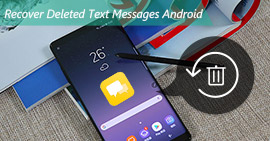Jak načíst historii smazaných / ztracených hovorů z telefonů s Androidem
Neoprávněně smažu všechny protokoly hovorů na svém telefonu Motorola G3, takže nemohu najít některá významná telefonní čísla, protože je nepřidávám do kontaktů. Existuje nějaký způsob, jak získat zpět tyto smazané protokoly hovorů z Androidu?

Možná nebudeme mít zvyk ukládat některá důležitá telefonní čísla jako kontakty. Můžete například volat, když hledáte práci. Některé významné protokoly hovorů telefonního rozhovoru mohou být ztraceny nebo odstraněny, což povede k neočekávaným nepříjemnostem. Co uděláte, když ztratíte historii hovorů? Existuje nějaké řešení, jak obnovit smazanou nebo ztracenou historii hovorů z vašeho Androidu? Ano, zde vás představíme FoneLab pro Android, renomovaný nástroj pro obnovu dat Android, který vám pomůže obnovit protokoly hovorů z Androidu.
Android Data Recovery je univerzální nástroj pro načítání protokolu hovorů z telefonů s Androidem. Pomocí tohoto skvělého softwaru můžete snadno obnovit smazané protokoly hovorů pro Android, kontakty, textové zprávy, fotografie, video, audio, WhatsApp zprávy atd.
Kroky k získání protokolů hovorů z telefonů s Androidem
1Stažení a instalace
Stáhněte si Android Data Recovery do svého počítače. Má verzi Windows a Mac a je třeba věnovat pozornost tomu, abyste získali správnou verzi.
Po stažení tohoto softwaru nainstalujte a spusťte jej v počítači. V následujícím příkladu vám ukážeme, jak obnovit historii smazaných nebo ztracených hovorů z telefonů s Androidem v počítači se systémem Windows.

2Připojte svůj telefon Android k počítači PC nebo Mac
Připojte telefon Android k počítači PC nebo Mac pomocí kabelu USB. Počkejte sekundy a software zařízení automaticky detekuje.

3V telefonu Android povolte režim ladění USB
Chcete-li obnovit data systému Android, měli byste povolit režim ladění USB v telefonu. Když se objeví vyskakovací zpráva o ladění USB, klikněte na „OK“.

Poznámky
Pro Android 4.2 nebo novější verzi: Karta „Nastavení“> „O telefonu“> „Číslo sestavení“, dokud se nezobrazí vyskakovací zpráva „Jste v režimu vývojáře“. Vraťte se do části „Nastavení“> „Možnosti vývojáře“> „Ladění USB“.
Pro Android 2.3 nebo starší: „Nastavení“> „Aplikace“> „Vývoj“> „Ladění USB“.

4Vyberte protokoly hovorů, které chcete obnovit
Po úspěšném připojení zadáte rozhraní, ve kterém můžete vybrat typ souboru, který chcete obnovit. Zaškrtněte „Protokoly hovorů“ a poté kartu „Další“. Od té doby bude software automaticky rootovat vaše zařízení Android.

5Naskenujte a obnovte protokoly hovorů Android
Plně funkční obnova dat Android automaticky prohledá vaše protokoly hovorů Android po zakořenění. Počkejte vteřiny a výsledek skenování se zobrazí v hlavním okně softwaru. Nalezené smazané protokoly hovorů jsou červené a existující jsou černé. Vyberte cílové protokoly hovorů, které chcete načíst, a klikněte na „Obnovit“.
To je konec celého procesu obnovy. Kromě obnovení protokolů hovorů vám tento software umožňuje obnovit smazané kontakty z Androidu.
Kroky se dozvíte z níže uvedeného videa:
Co si myslíte o tomto příspěvku?
vynikající
Hodnocení: 4.6 / 5 (na základě hodnocení 112)